Blooming Spring

L'originale di questo tutorial lo trovate qui
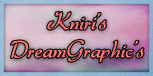
Ringrazio Kniri per avermi permesso di tradurre questo tutorial
Tutorial tradotto con psp 2020
Materiale qui e tubes a scelta
Tube: Lysisange - tube vaso: Mary
Maschere: Narah e Kniri
Filtri usati qui: Mehdi - AP [Lines] - Mura's Seamless - AAA Frames

|
Porta con te la freccia per tenere il segno al tuo lavoro
|
Preparazione
Metti il gradiente "Desert Rocks" nella cartella gradienti di psp
Apri le 2 maschere in psp e riducile ad icona
Tavolozza dei materiali: colore scuro #804d68 in primo piano e colore #ffffff in secondo piano.
Configura in primo piano il gradiente "Desert Rocks" stile lineare:
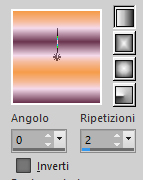
1. Apri il livello "AlphakanalKniri".
Finestra/Duplica.
Chiudi l'originale e andiamo a lavorare sulla copia.
Rinomina il livello Raster 1.
Riempi il livello con il gradiente di primo piano.
2. Livelli/Duplica.
Effetti/Plug in/Mehdi/Sorting Tiles:
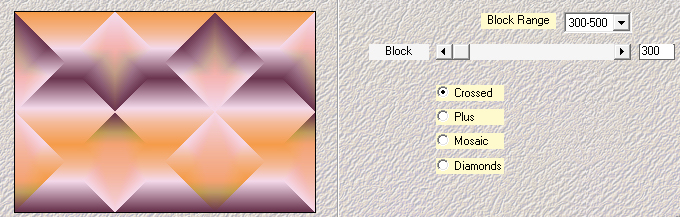
Cambia la modalità di miscelatura del livello da normale a moltiplica.
Livelli/Unisci/Unisci giù.
3. Livelli/Nuovo livello raster.
Riempi con il colore #804d68.
Livelli/Nuovo livello di maschera/Da immagine e scegli "Knirimask1": spunta solo luminanza d'origine.
Livelli/Unisci/Unisci gruppo.
Effetti/Effetti di distorsione/Allarga (o Espansione): intensità 50.
Cambia la modalità di miscelatura del livello da normale a sovrapponi (o altra modalità).
4. Posizionati sul livello Raster 1.
Selezioni/Carica selezione/Da canale alfa e scegli "Auswahl #1".
Selezioni/Innalza selezione a livello.
Regola/Sfocatura/Sfocatura gaussiana: raggio 20.
Effetti/Effetti 3D/Sfalsa ombra: 0 / 0 / 80 / 40 / colore #000000.
Selezioni/Modifica/Contrai di 15 px.
Riempi la selezione con colore #804d68.
Selezioni/Modifica/Contrai di 15 px.
Riempi la selezione con il gradiente di primo piano.
Selezioni/Modifica/Contrai di 15 px.
Premi il tasto Canc della tua tastiera.
Effetti/Effetti 3D/Sfalsa ombra: lascia i valori in memoria.
Deseleziona tutto.
Livelli/Disponi/Porta in alto.
Immagine/Ruota per gradi: 90 a sinistra e nessuna casella spuntata sotto.
Effetti/Effetti di riflesso/Specchio rotante:
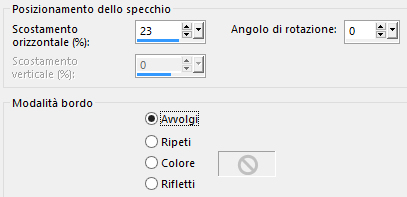
Attiva lo strumento puntatore (lettera K) per posizionare correttamente il livello:
posizione X= 104,00 - posizione Y= 102,00
Disattiva lo strumento puntatore.
5. Apri il tube di personaggio di tua scelta. Modifica/Copia e incolla come nuovo livello.
Ridimensiona se necessario.
Posiziona bene la parte del viso all'interno del rettangolo.
Selezioni/Carica selezione/Da canale alfa e scegli "Auswahl #2".
Selezioni/Inverti.
Premi il tasto Canc della tua tastiera.
Deseleziona tutto.
Livelli/Disponi/Sposta giù.
Posizionati sul livello di sopra (Selezione innalzata).
Livelli/Unisci/Unisci giù.
Posizionati sul livello Gruppo-Raster 2.
Selezioni/Carica selezione/Da canale alfa e scegli "Auswahl #3".
Effetti/Plug in/AP [Lines]/Lines-SilverLining:
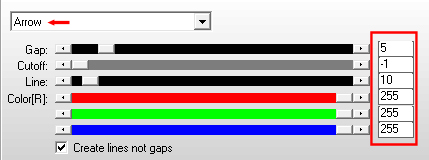
Effetti/Effetti 3D/Sfalsa ombra: lascia i valori in memoria.
Deseleziona tutto.
6. Chiudi la visibilità del livello che sta in cima.
Posizionati sul livello Raster 1.
Selezioni/Carica selezione/Da canale alfa e scegli "Auswahl #4".
Selezioni/Innalza selezione a livello.
Selezioni/Modifica/Contrai di 15 px.
Riempi la selezione con il gradiente di primo piano.
Selezioni/Modifica/Contrai di 15 px.
Riempi la selezione con colore #804d68.
Selezioni/Modifica/Contrai di 15 px.
Riempi la selezione con il gradiente di primo piano.
Regola/Sfocatura/Sfocatura gaussiana: raggio 15.
Effetti/Plug in/AP [Lines]/Lines-SilverLining:
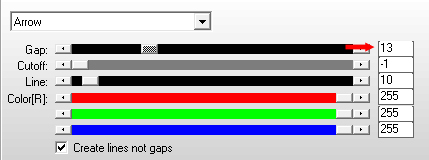
Effetti/Effetti 3D/Sfalsa ombra: lascia i valori in memoria.
Deseleziona tutto.
Riapri la visibilità del livello chiuso in precedenza.
Ottieni questo:
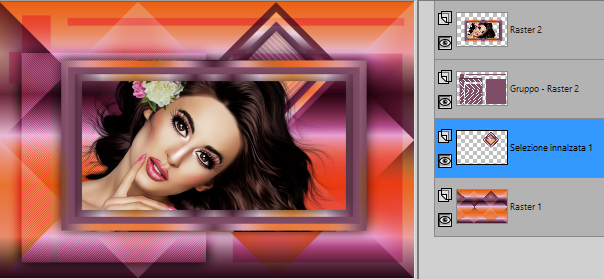
7. Posizionati sul livello Gruppo - Raster 2.
Effetti/Plug in/Mura's Seamless/Emboss at Alpha con la configurazione predefinita.
Posizionati sul livello Raster 1.
Selezioni/Carica selezione/Da canale alfa e scegli "Auswahl #5".
Effetti/Plug in/AP [Lines]/Lines-SilverLining: lascia la configurazione in memoria.
Posizionati sul livello Gruppo - Raster 2.
Selezioni/Carica selezione/Da canale alfa e scegli "Auswahl #6".
Premi il tasto Canc della tua tastiera.
Deseleziona tutto.
Posizionati sul livello Raster 1.
Livelli/Nuovo livello raster.
Riempi con il colore #ffffff.
Livelli/Nuovo livello di maschera/Da immagine e scegli "Narah_Mask_1171": spunta solo luminanza d'origine.
Livelli/Duplica.
Livelli/Unisci/Unisci gruppo.
Livelli/Duplica.
Immagine/Rifletti/Rifletti orizzontalmente.
Immagine/Rifletti/Rifletti verticalmente.
Livelli/Unisci/Unisci giù.
Nella paletta dei livelli ottieni questo:

Livelli/Unisci/Unisci visibile.
8. Immagine/Aggiungi bordatura simmetrica di 1 px colore #804d68.
Selezioni/Seleziona tutto.
Immagine/Aggiungi bordatura simmetrica di 15 px colore #ffffff.
Selezioni/Inverti.
Riempi la bordatura selezionata con il gradiente di primo piano.
Selezioni/Inverti.
Effetti/Effetti 3D/Sfalsa ombra: lascia i valori in memoria.
Deseleziona tutto.
Immagine/Aggiungi bordatura simmetrica di 1 px colore #804d68.
Immagine/Aggiungi bordatura non simmetrica:
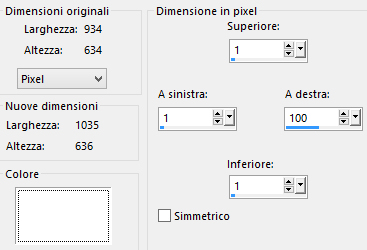
Seleziona con la bacchetta magica la bordatura bianca.
Riempi la bordatura selezionata con il gradiente di primo piano.
Effetti/Effetti 3D/Sfalsa ombra: lascia i valori in memoria.
Deseleziona tutto.
9. Immagine/Aggiungi bordatura non simmetrica:
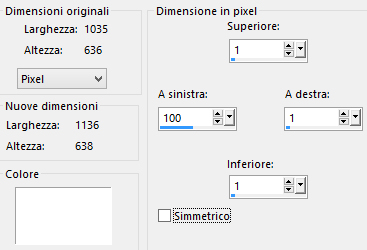
Seleziona con la bacchetta magica la bordatura bianca.
Riempi la bordatura selezionata con il gradiente di primo piano.
Effetti/Effetti 3D/Sfalsa ombra: lascia i valori in memoria.
Deseleziona tutto.
10. Apri l'elemento "Text". Modifica/Copia e incolla come nuovo livello.
Posiziona nel lato sinistro.
Livelli/Duplica.
Immagine/Rifletti/Rifletti orizzontalmente.
Livelli/Unisci/Unisci giù.
Attiva lo strumento selezione rettangolo e scegli la selezione personalizzata:
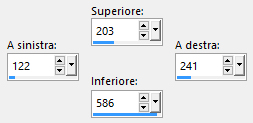
Posizionati sul livello Raster 1.
Selezioni/Innalza selezione a livello.
Regola/Sfocatura/Sfocatura gaussiana: raggio 12.
Effetti/Effetti 3D/Sfalsa ombra: lascia i valori in memoria.
11. Selezioni/Modifica/Contrai di 4 px.
Effetti/Effetti 3D/Sfalsa ombra: lascia i valori in memoria.
Apri il vaso decorativo di tua scelta. Modifica/Copia e incolla come nuovo livello.
Ridimensiona se necessario.
Posiziona bene dentro la selezione.
Selezioni/Inverti.
Premi il tasto Canc della tua tastiera.
Selezioni/Inverti.
Selezioni/Modifica seleziona bordature selezione:
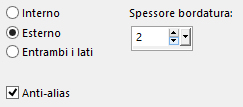
Riempi la bordatura selezionata con il colore #ffffff.
Deseleziona tutto.
Livelli/Unisci/Unisci giù.
Immagine/Aggiungi bordatura simmetrica di 1 px colore #804d68.
12. Apri l'elemento "dekok". Modifica/Copia e incolla come nuovo livello.
Posiziona a sinistra sul rettangolo del ritratto.
Se necessario applica il viraggio secondo i tuoi colori.
Riprenddi il tube di personaggio di tua scelta. Modifica/Copia e incolla come nuovo livello.
Ridimensiona se necessario.
Posiziona destra e applica uno sfalsa ombra di tua scelta.
Immagine/Aggiungi bordatura simmetrica di 1 px colore #804d68.
Effetti/Plug in/AAA Frames/Foto Frame:
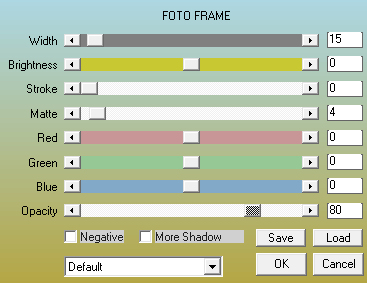
13. Apri l'eleento "Text1". Modifica/Copia e incolla come nuovo livello.
Posiziona in basso a destra come da lavoro finale.
Se necessario applica il viraggio secondo i tuoi colori.
14. Aggiungi la tua firma. Livelli/Unisci/Unisci tutto (appiattisci).
Facoltativo: Regola/Messa a fuoco/Maschera di contrasto:

Salva in formato jpeg
Altra versione con tube donna di Mary e tube vaso di Nena Silva

Le vostre meraviglie - Grazie!
La mia tester Giorgia
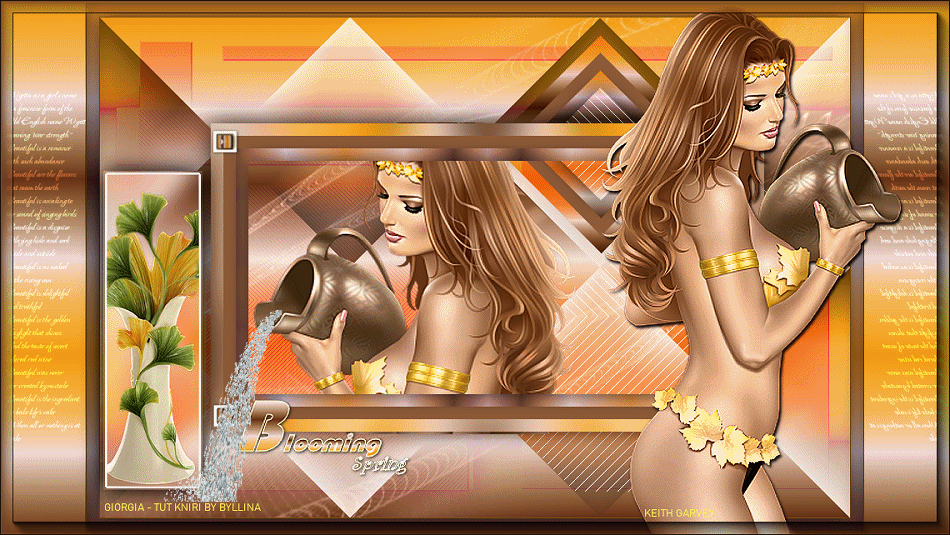
Luisa

Nonno Pino

Tutorial tradotto da Byllina il 28 febbraio 2022
Tradotti Kniri
Home
|